Démystifions les Gardes-corps dans Revit : Un Guide Pratique
Si vous avez déjà utilisé Revit, vous avez peut-être été confronté à la complexité des gardes-corps. Entre les différents paramètres, les composants et leur configuration, cela peut sembler déconcertant. Mais ne vous inquiétez pas, dans cet article, je vais vous expliquer les composants clés et vous montrer comment les utiliser efficacement.
Tout d'abord, comprenons que les gardes-corps sont composés de familles imbriquées, ce qui signifie qu'ils peuvent être personnalisés selon vos besoins. Une fois que vous maîtrisez leur fonctionnement, presque tout devient possible.
Éléments Horizontaux
Dans cette image nous identifions
1 Traverse haute
2 Main courante
3 Traverses
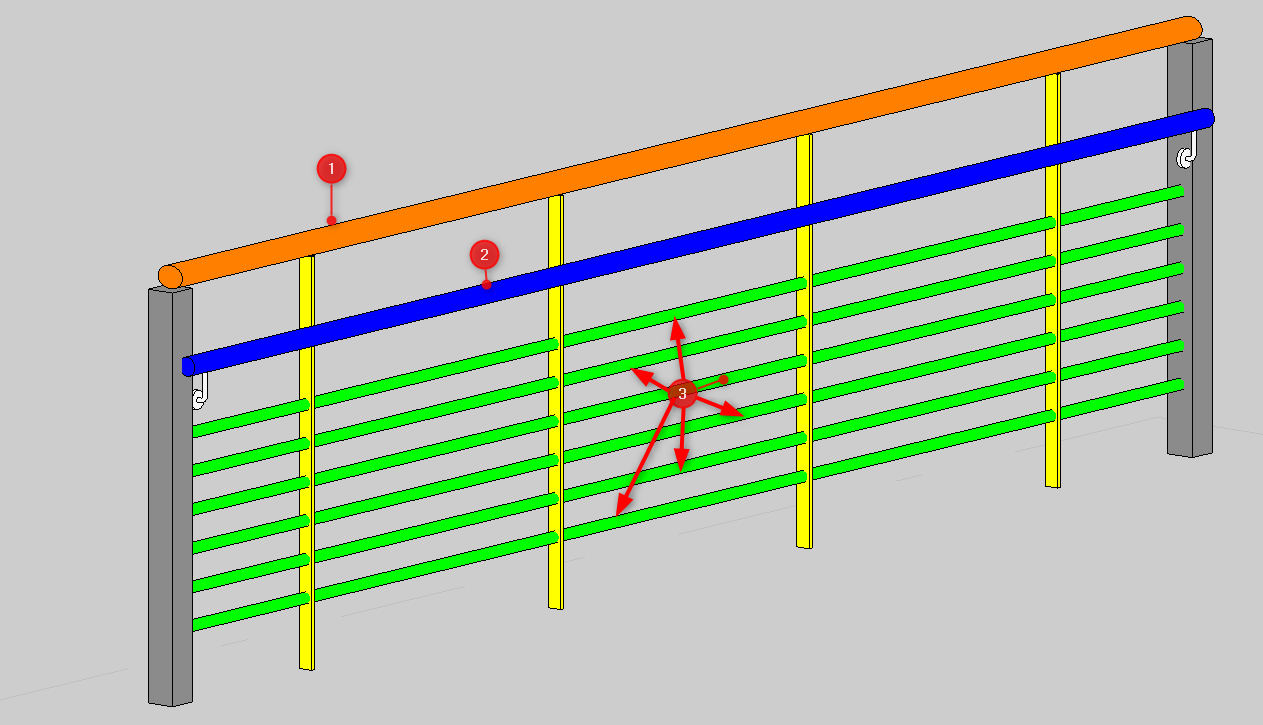
Maintenant, plongeons dans la boîte de dialogue pour mieux comprendre leur fonctionnement.
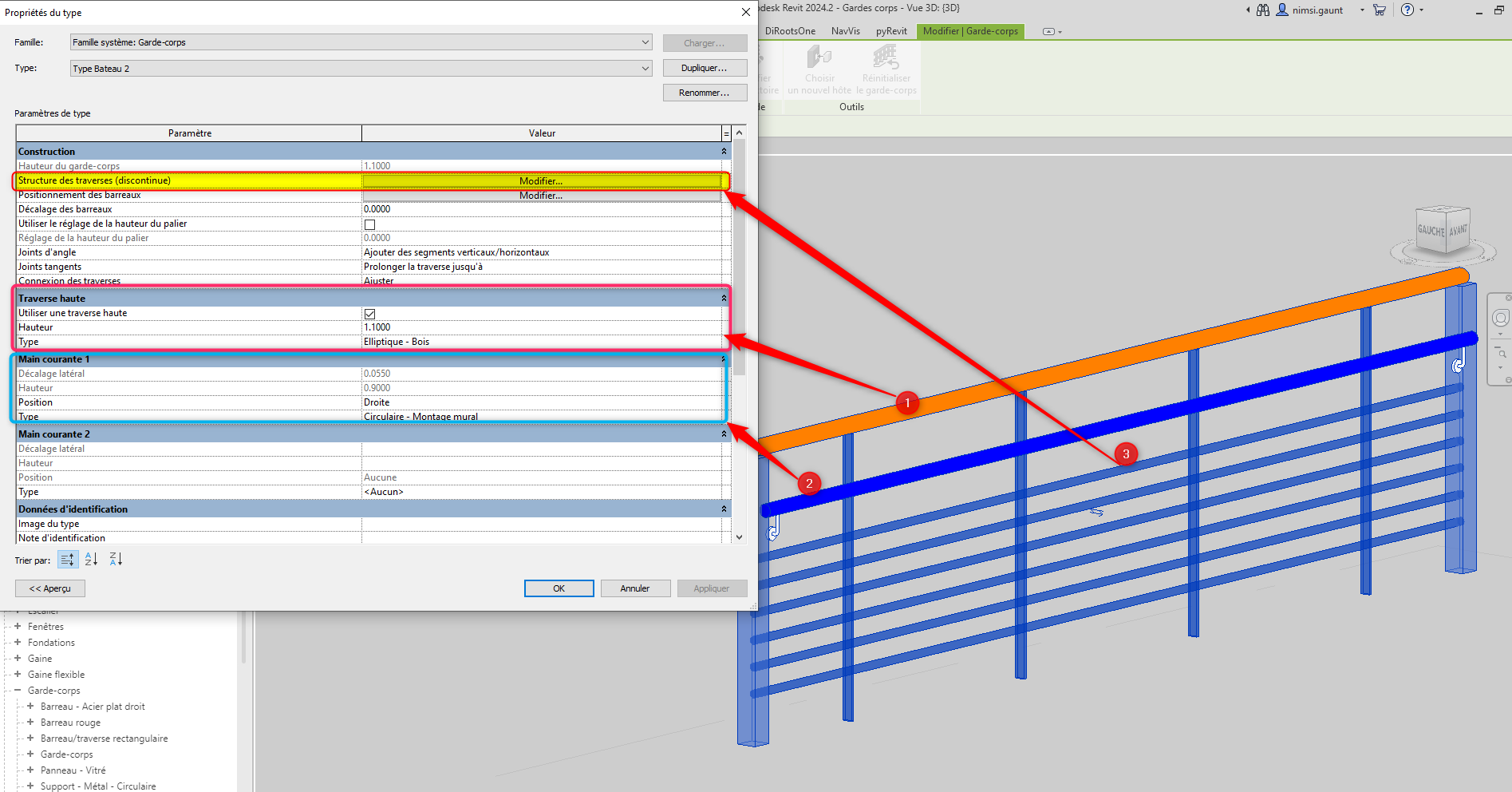 Voici une image pour les repérer dans la boite de dialogue et l’endroit pour les modifier
Voici une image pour les repérer dans la boite de dialogue et l’endroit pour les modifier
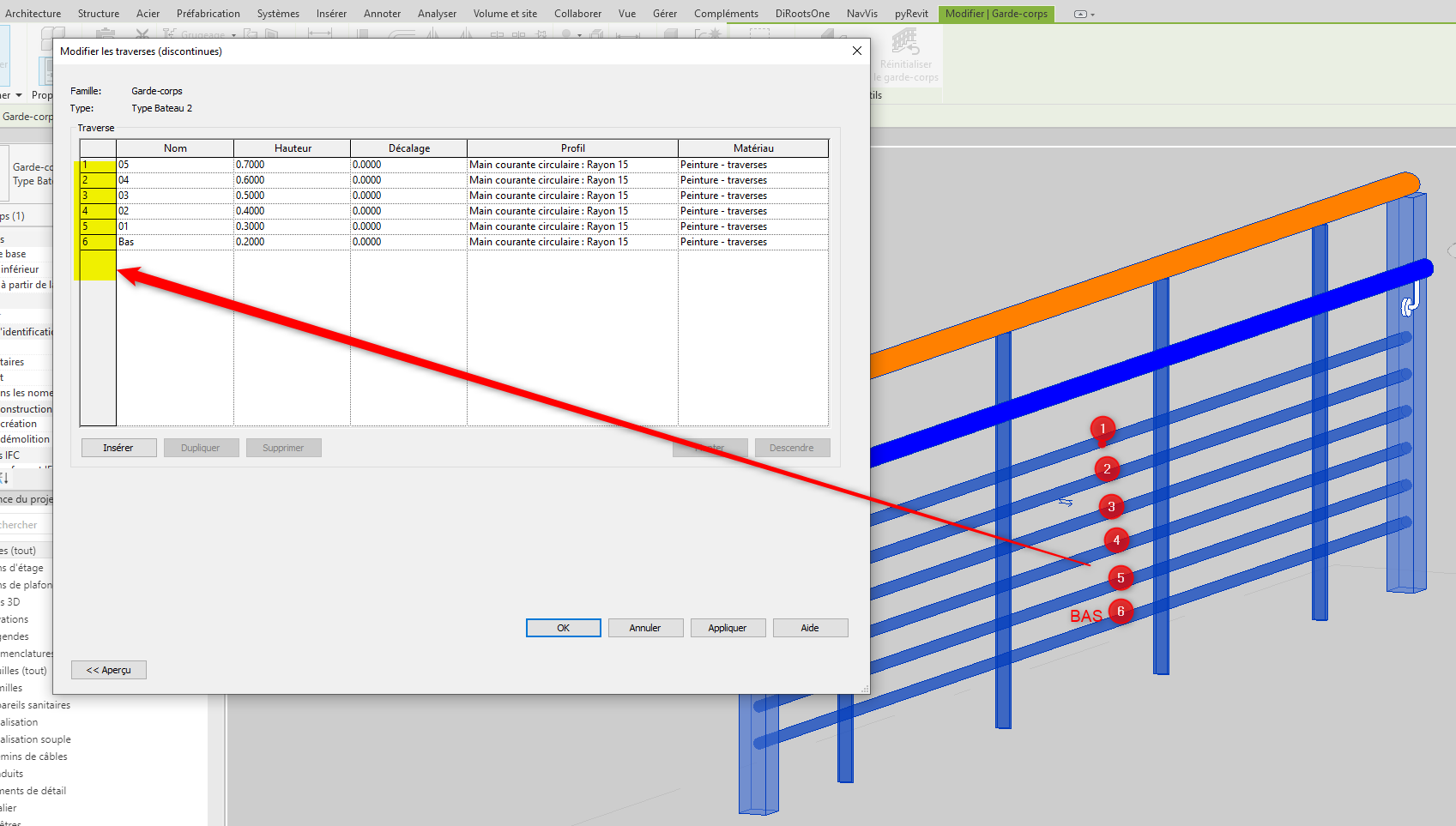 Traverses (3) : Ce sont les éléments horizontaux bas du garde-corps. Vous pouvez en ajouter ou en supprimer, à votre guise, et les modifier (changer le type et matériau) selon vos besoins, comme le montre l'image.
Traverses (3) : Ce sont les éléments horizontaux bas du garde-corps. Vous pouvez en ajouter ou en supprimer, à votre guise, et les modifier (changer le type et matériau) selon vos besoins, comme le montre l'image.
Traverse haute (1) : pour modifier ses caractéristiques, vous devez accéder à la boîte de dialogue du composant. Dans cette boîte de dialogue, vous trouverez différentes options et paramètres associés à la traverse haute. Pour accéder à cette boîte de dialogue et modifier les caractéristiques de la traverse haute, vous devez cliquer sur l'option appelée « Type » comme montré dans cette image
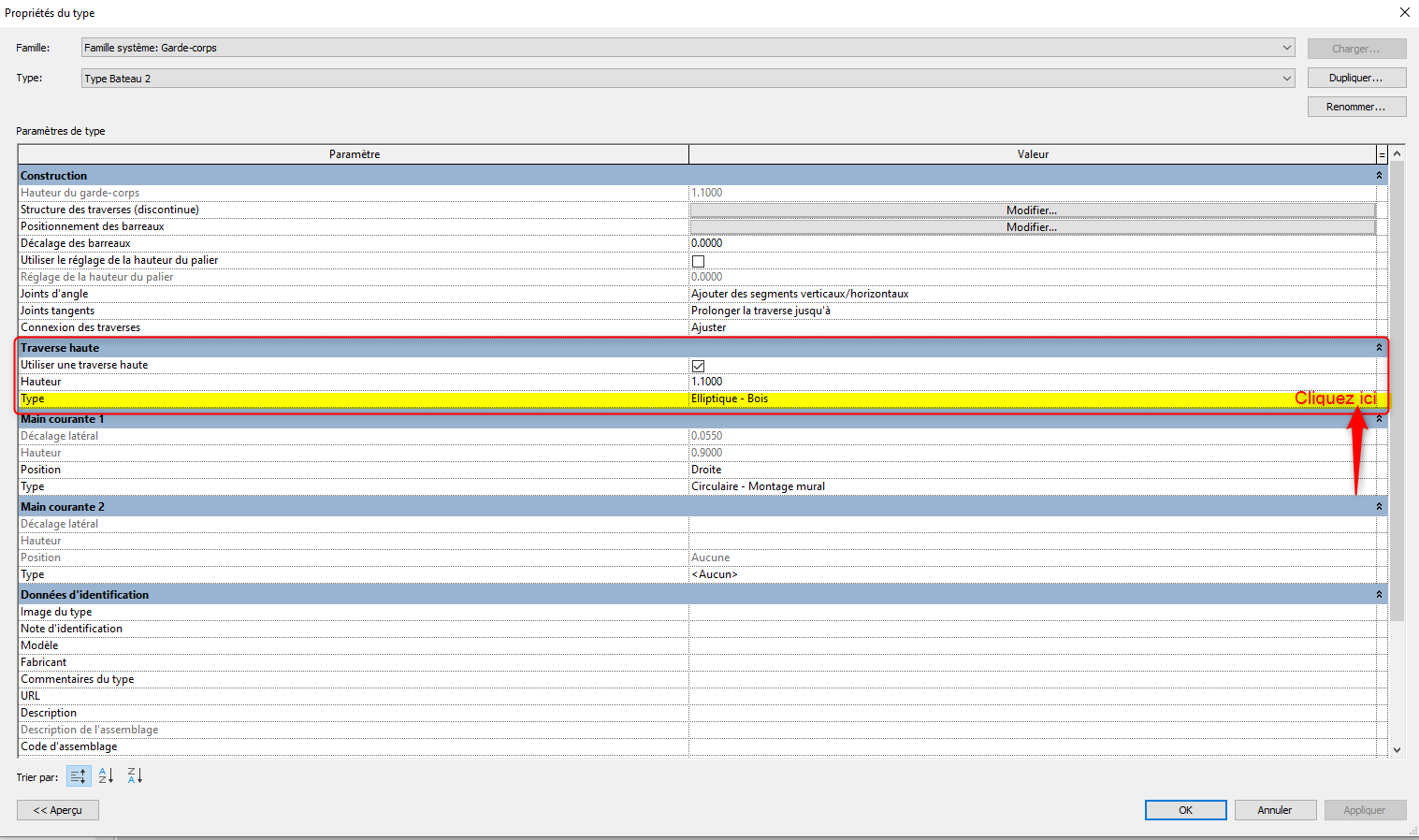
Main courante(2) Vous pouvez ajouter une main courante en dessous de la traverse haute. Il vous suffit de choisir sa position (à droite ou à gauche du garde-corps) ou de sélectionner "aucune" si vous ne souhaitez pas en ajouter. 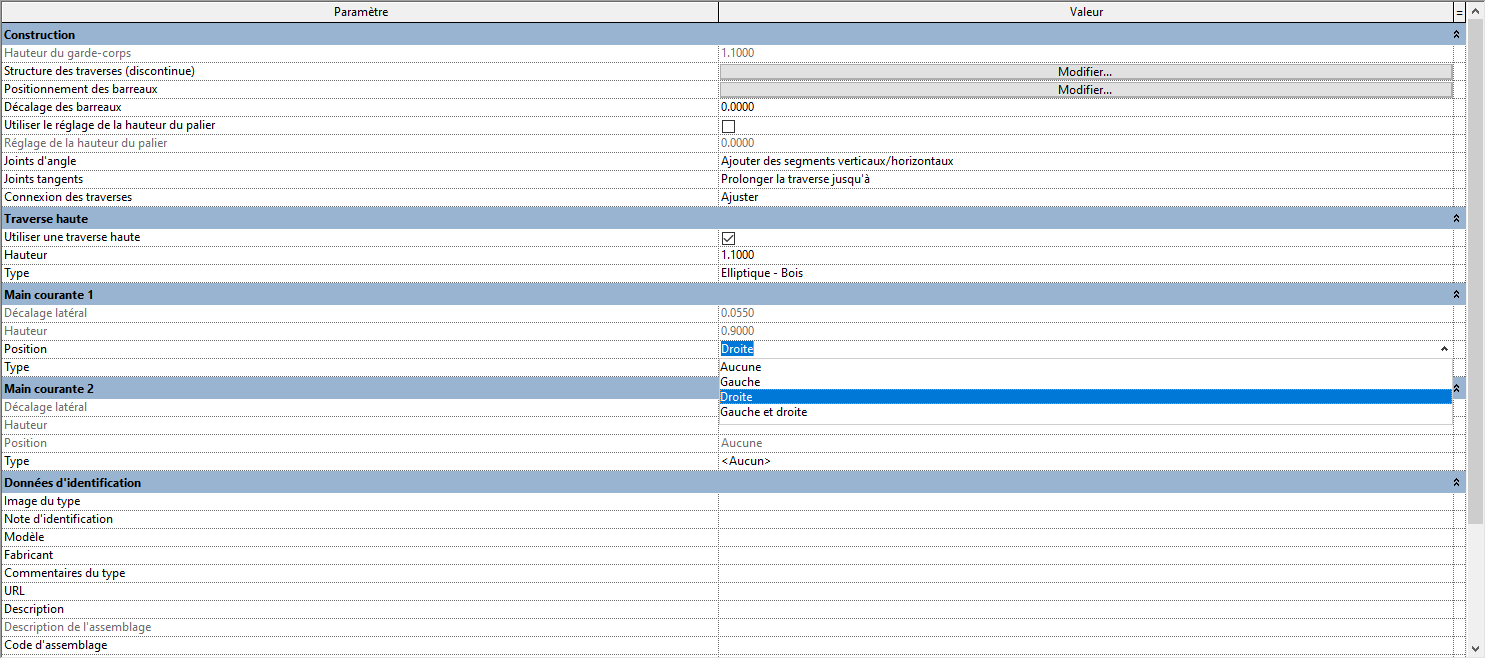
Pour la personnaliser, il vous suffit de modifier les options disponibles dans la boîte de dialogue.
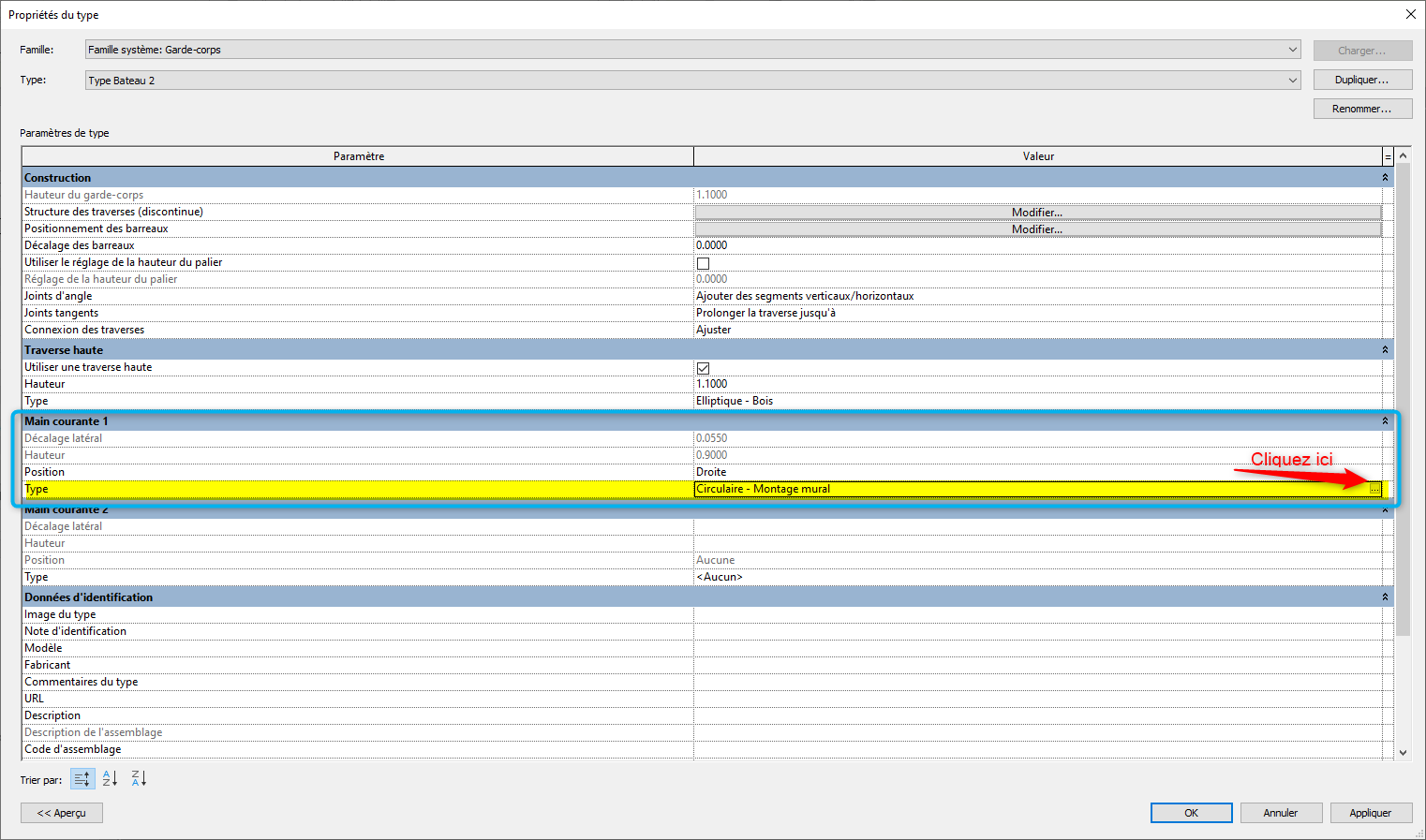
Éléments Verticaux
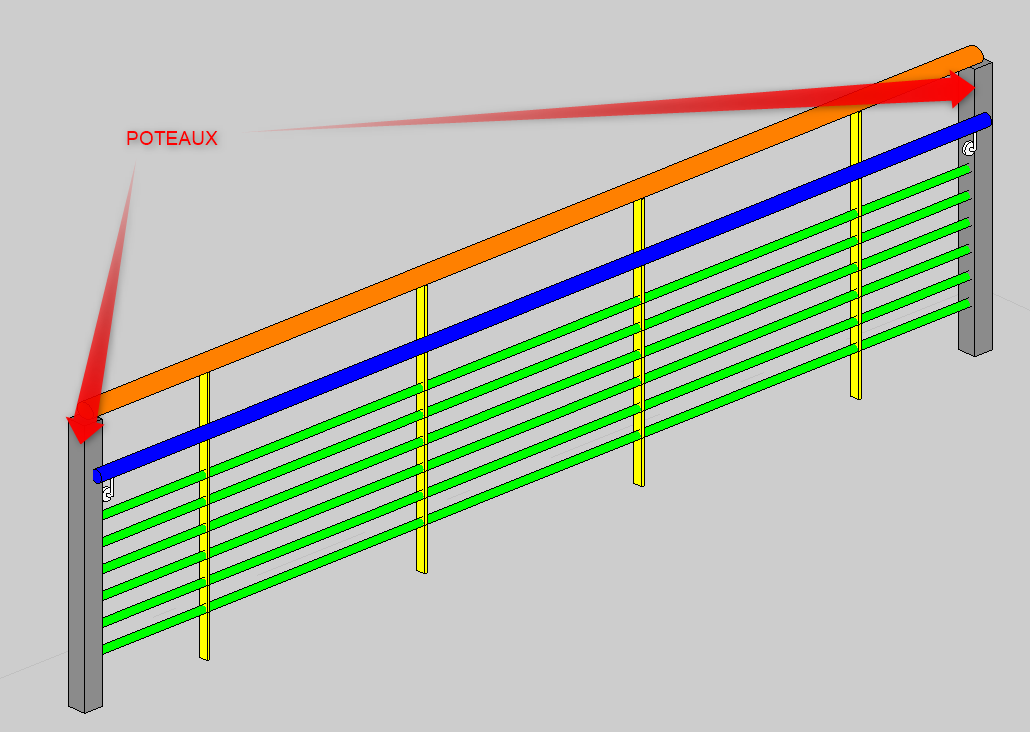 Poteaux
Poteaux
Barreaux 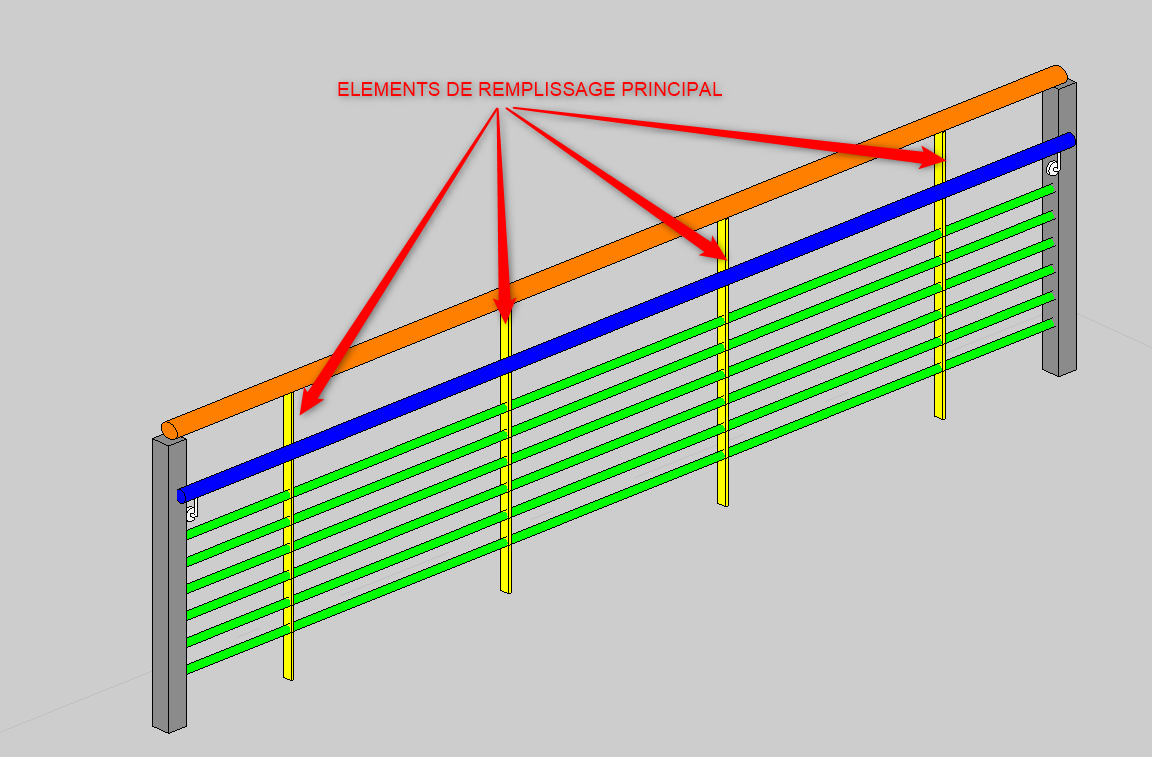
Pour modifier les composants verticaux cliquez sur « positionnement des barreaux » comme montré dans cette image :
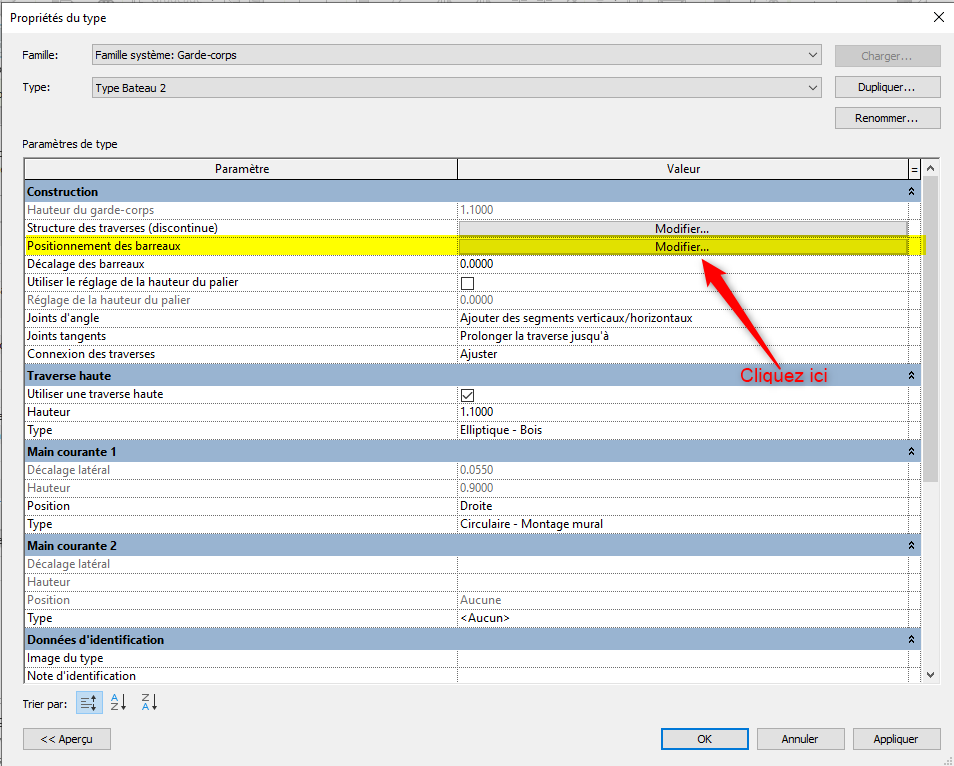
Une fois dans la boite de dialogue de modification de positionnement des barreaux, voici le repérage da chaque composant.
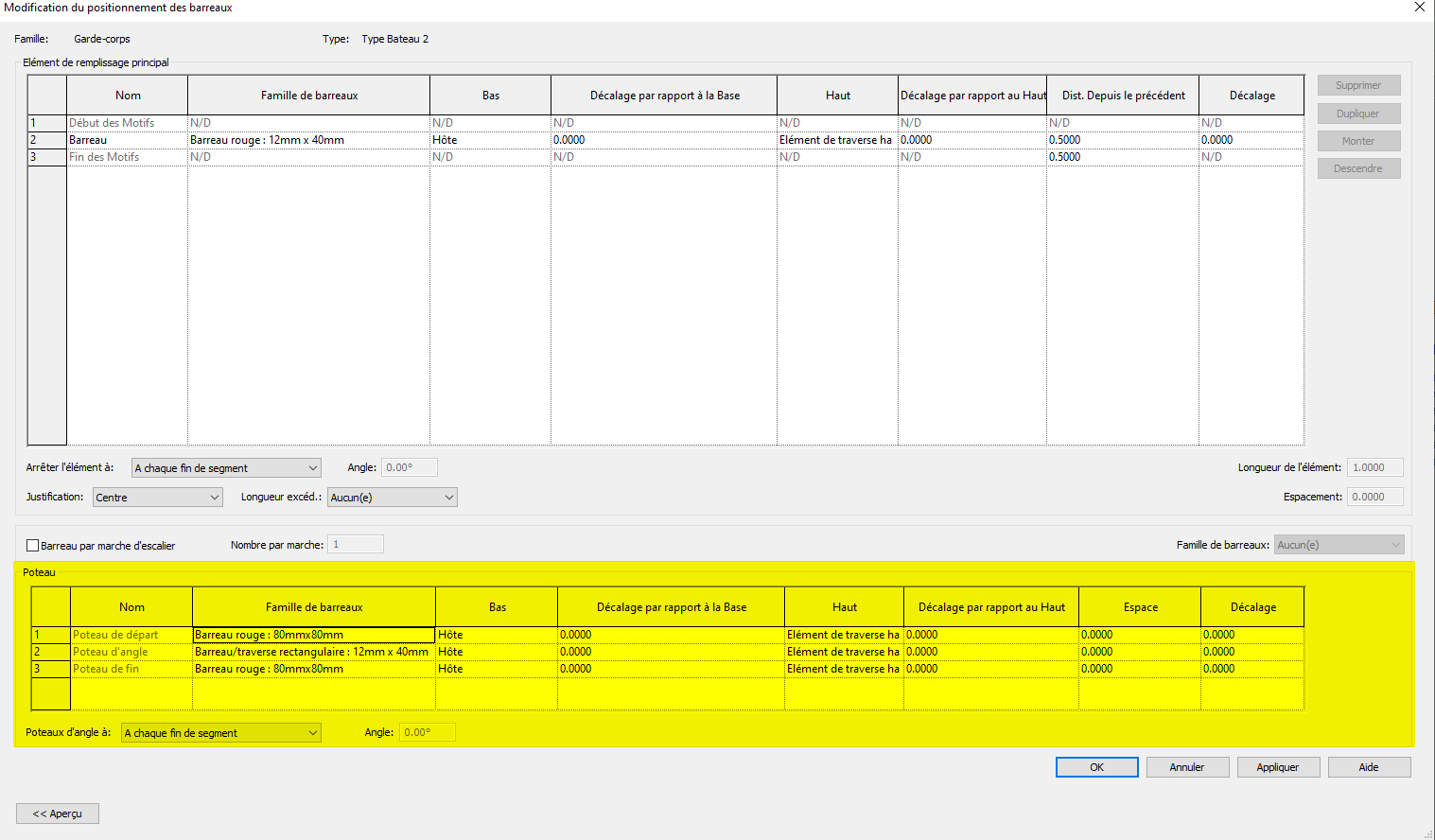 Poteaux : Ils se trouvent aux extrémités et aux angles du garde-corps. Pour les modifier, vous les trouverez dans la partie jaune de la boîte de dialogue, comme indiqué dans l'image.
Poteaux : Ils se trouvent aux extrémités et aux angles du garde-corps. Pour les modifier, vous les trouverez dans la partie jaune de la boîte de dialogue, comme indiqué dans l'image.
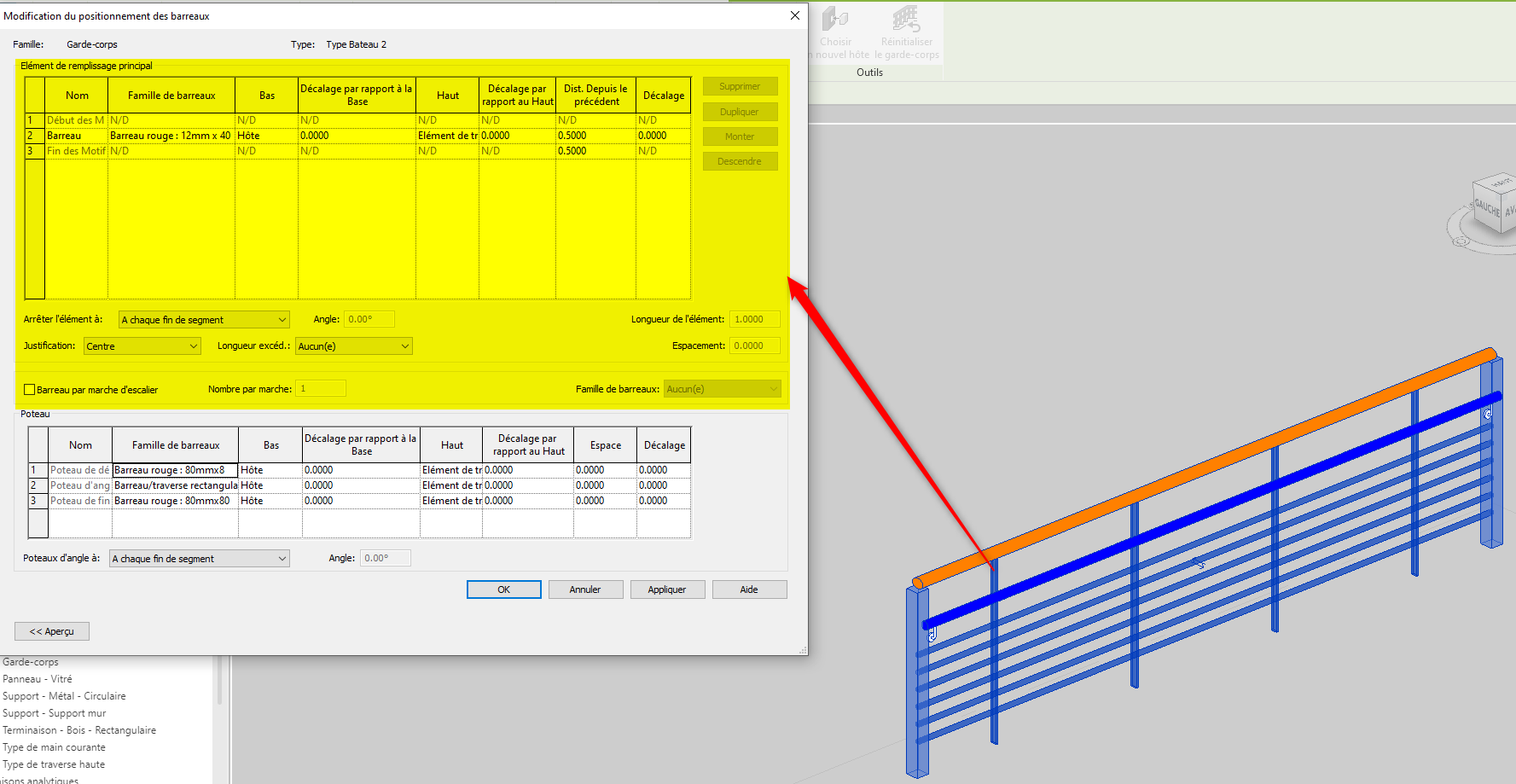 Barreaux : Ils sont situés entre les poteaux de début et de fin. Vous pouvez les modifier dans la boîte de dialogue, sous la section "Élément de remplissage principal", comme illustré dans l'image.
Barreaux : Ils sont situés entre les poteaux de début et de fin. Vous pouvez les modifier dans la boîte de dialogue, sous la section "Élément de remplissage principal", comme illustré dans l'image.
Dans le prochain article de blog, je vous expliquerai comment paramétrer toutes ces boîtes de dialogue pour créer ou modifier un garde-corps. En attendant, je vous recommande également de consulter les articles de mes collègues Sébastien M. sur "La personnalisation de l'extension d'une traverse de garde-corps dans Revit" et Sandrine D. sur "Les garde-corps à plusieurs pentes".
À bientôt sur ce blog pour plus de conseils et d'astuces sur Revit !
Ces articles peuvent vous intéresser :


